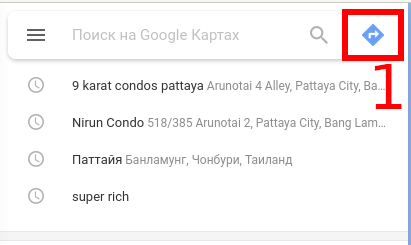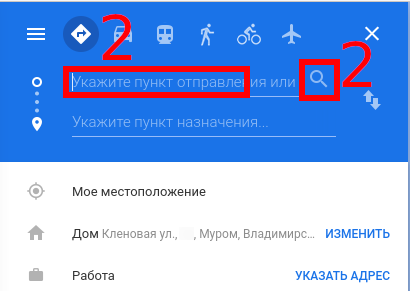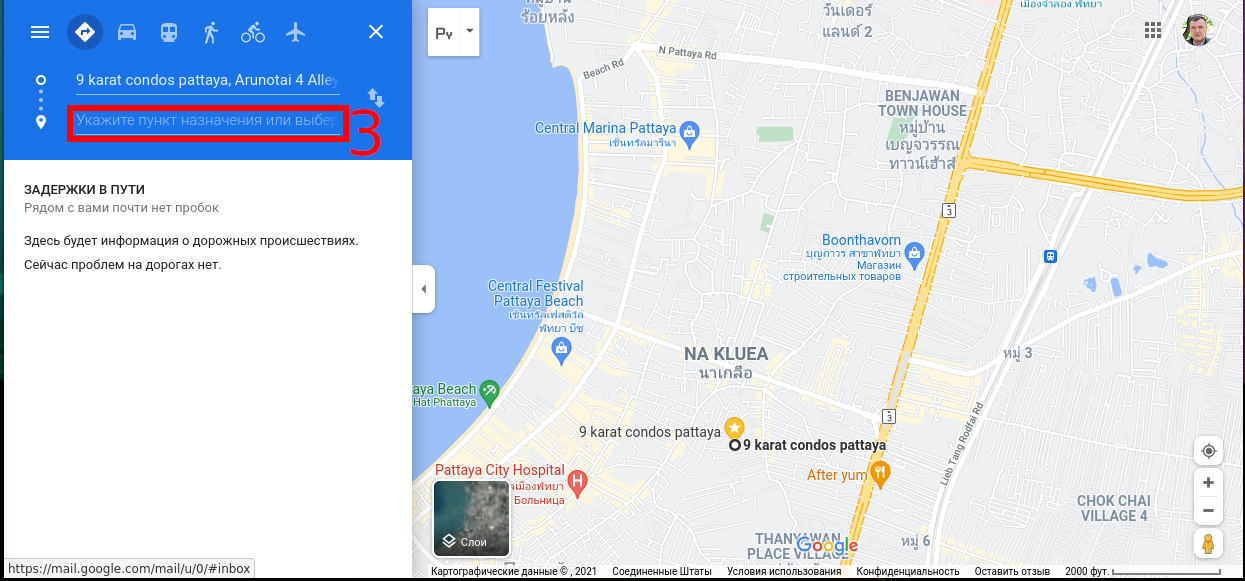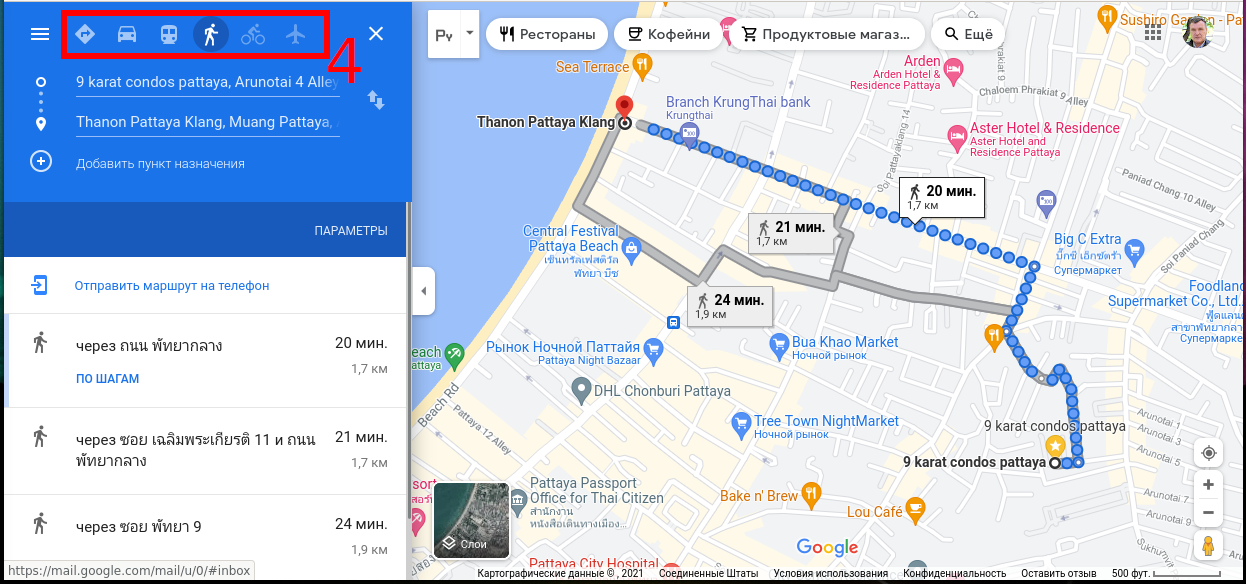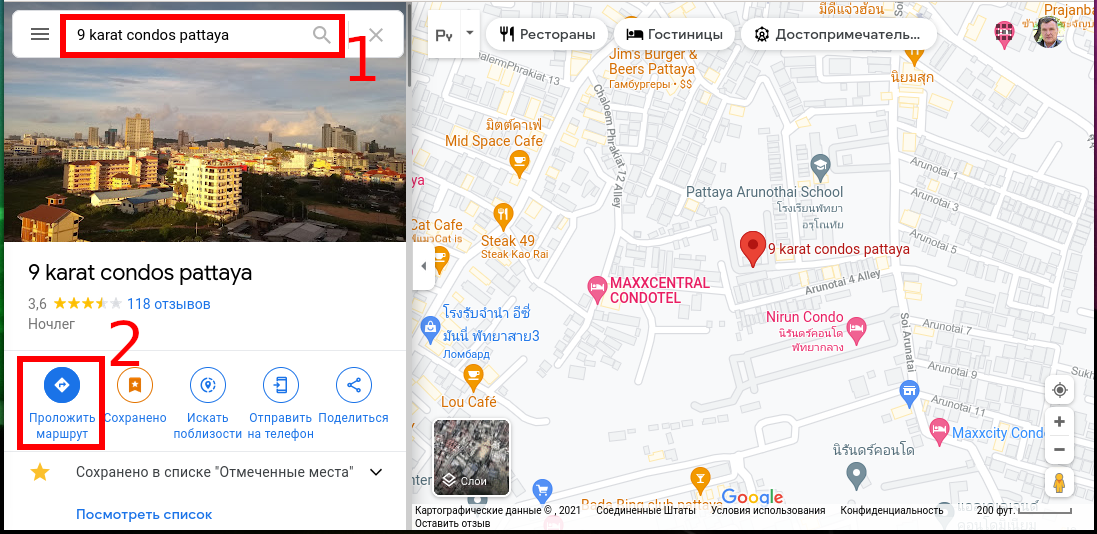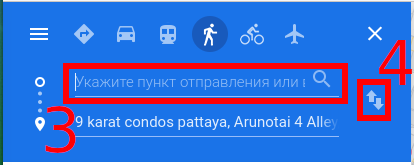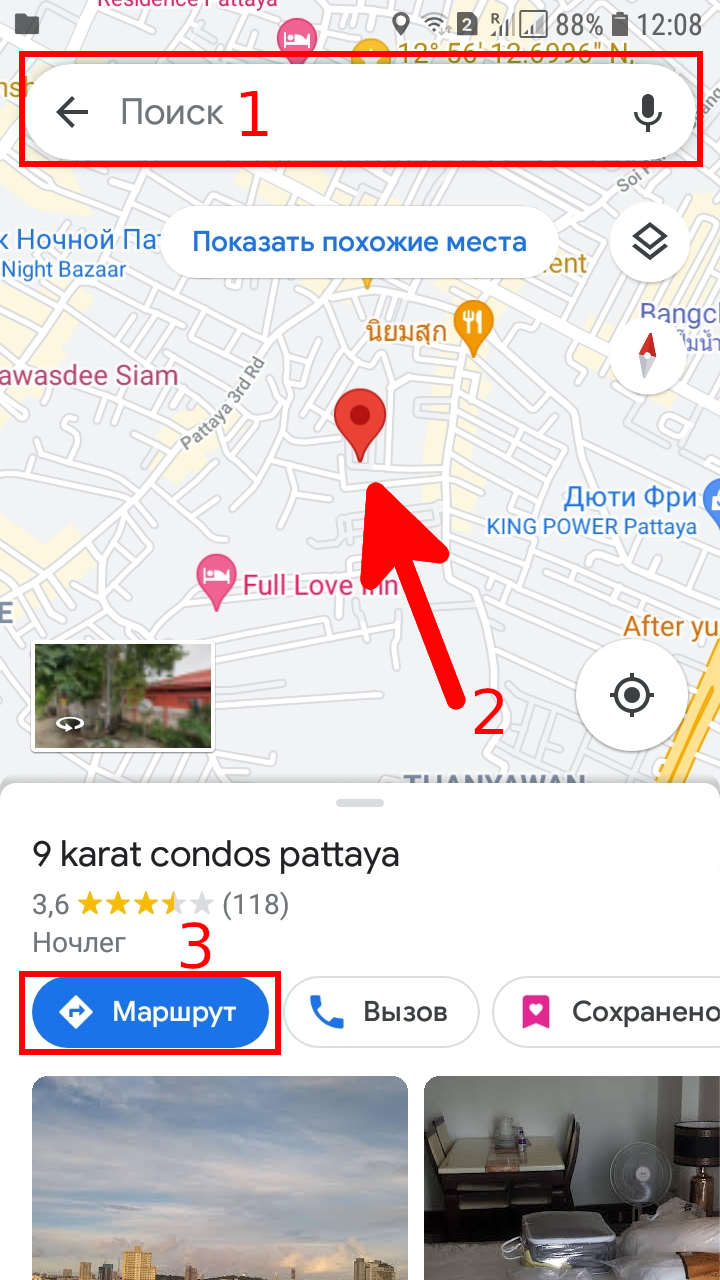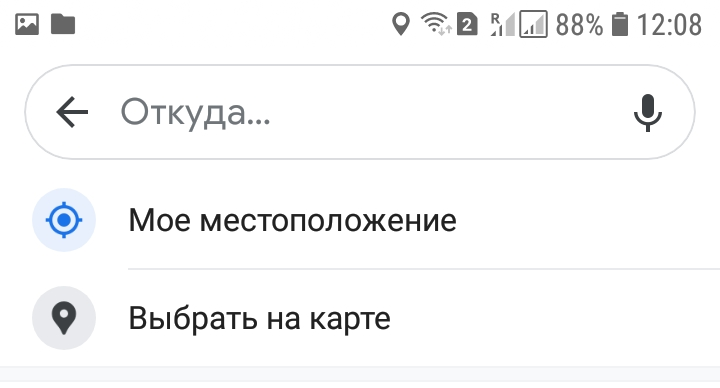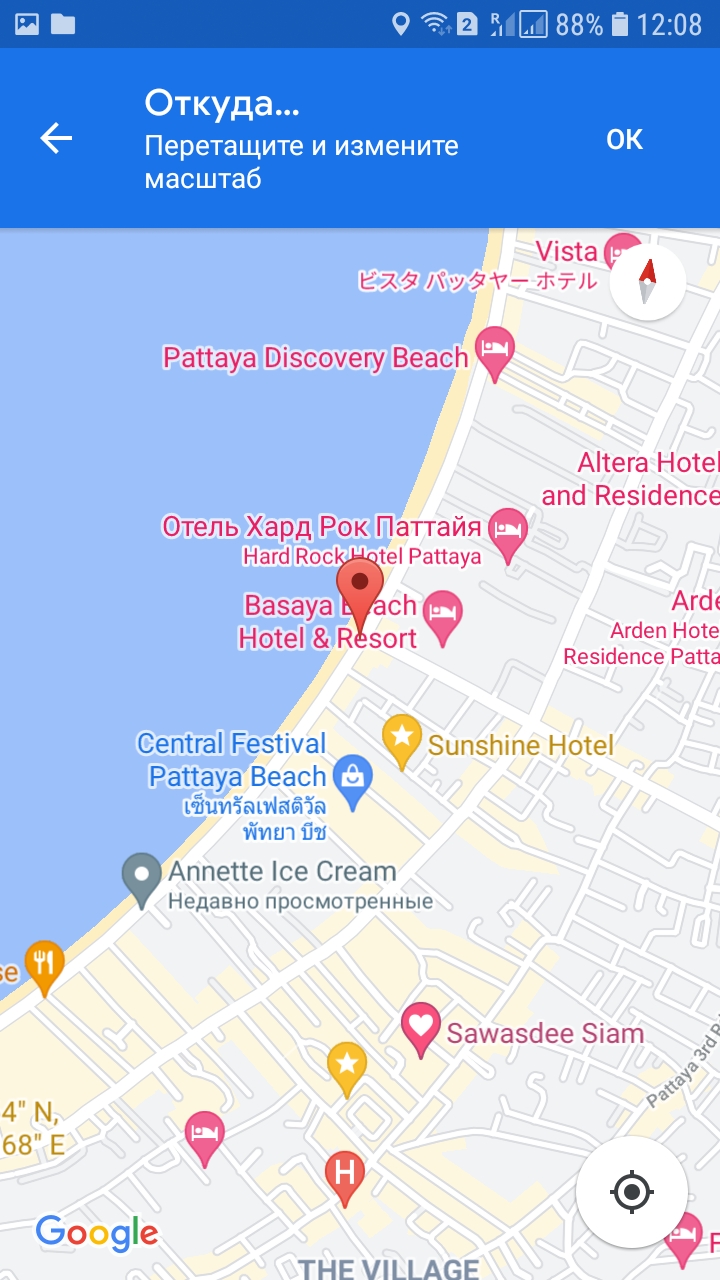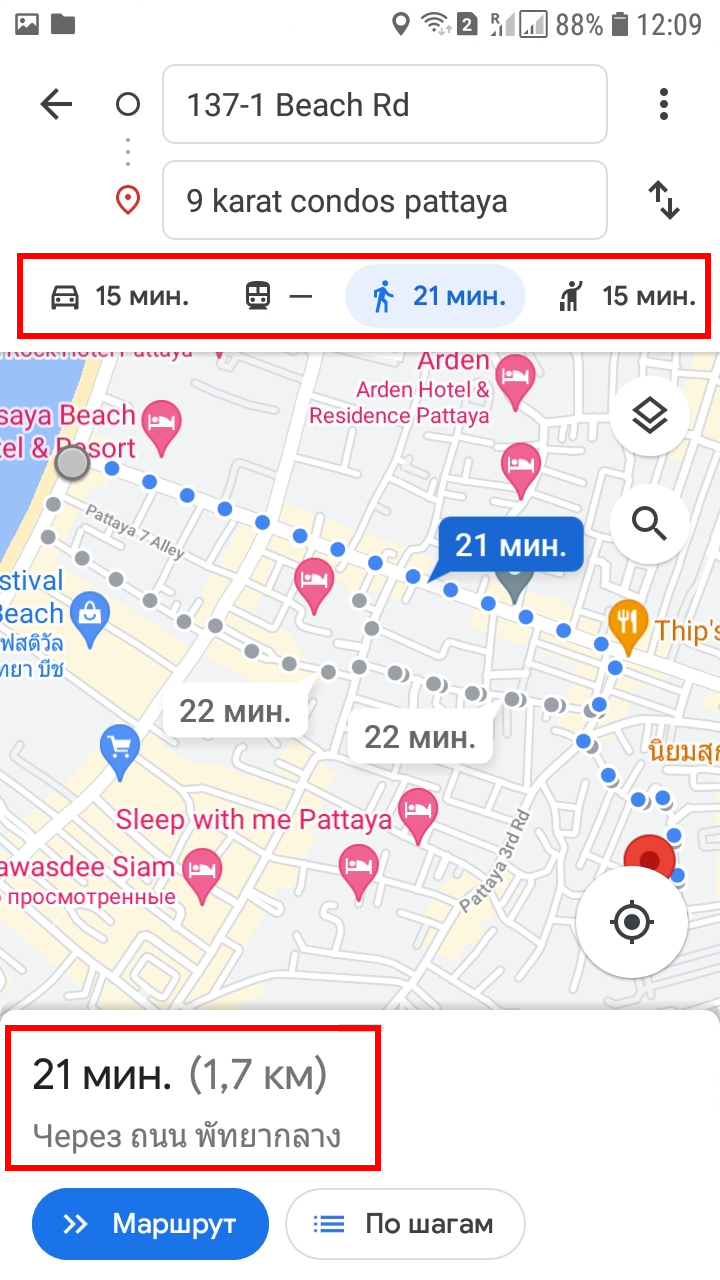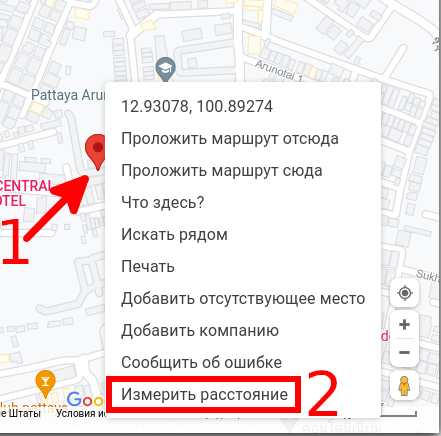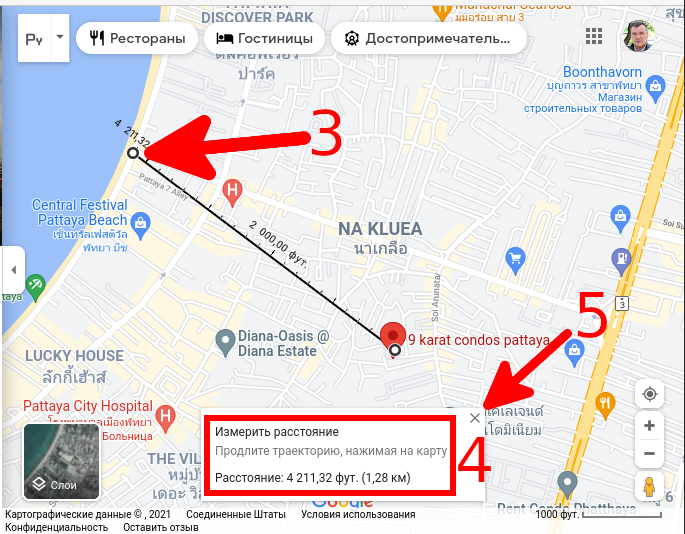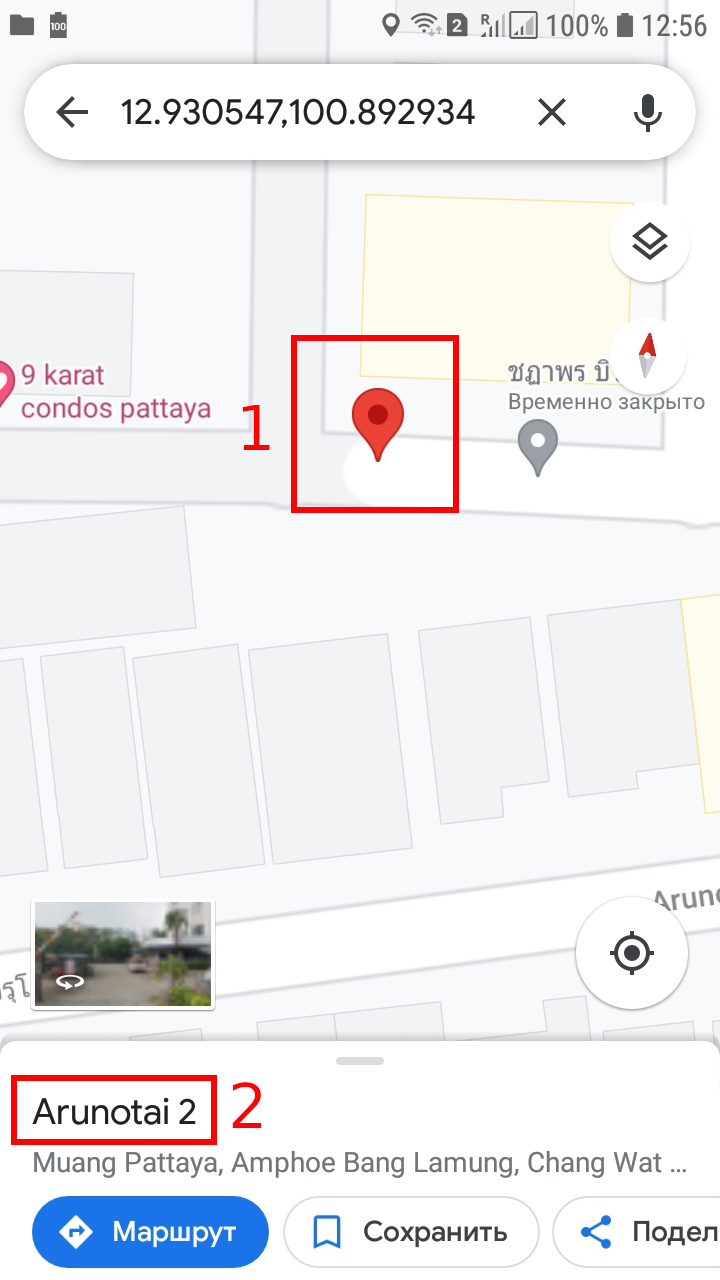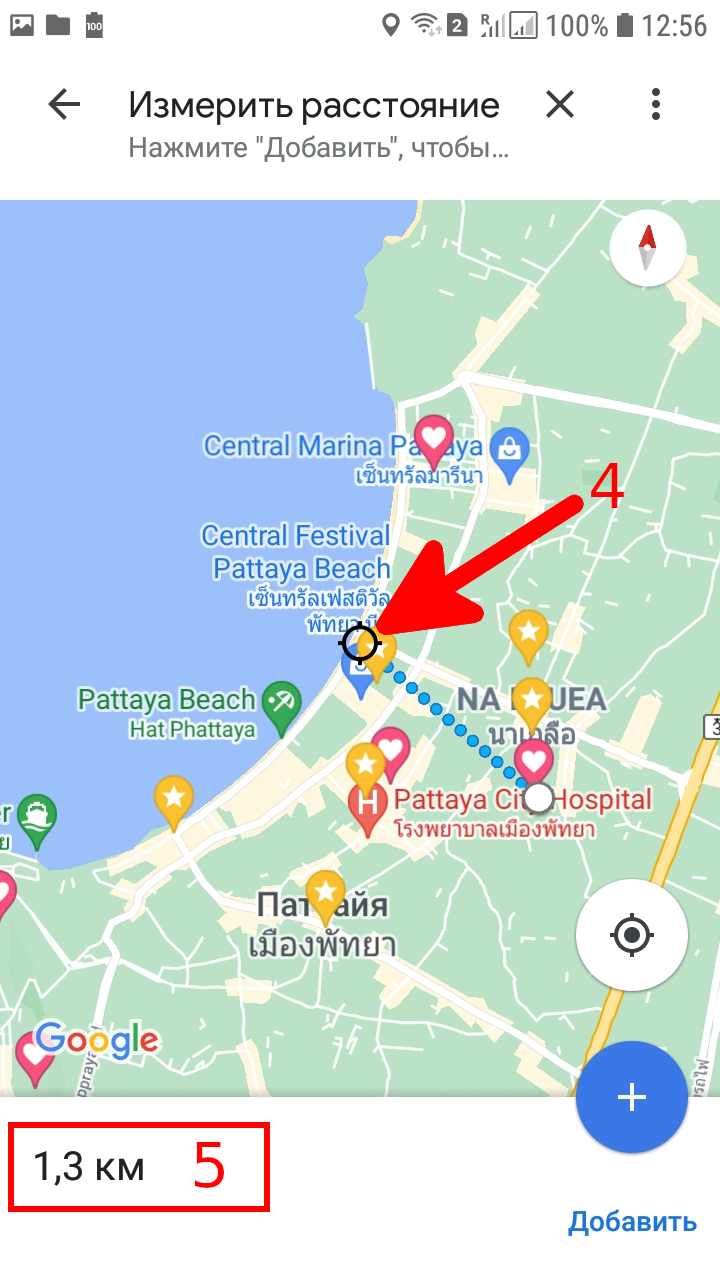Оглавление
1. Чем различаются расстояния напрямую и маршрут между двумя объектами на карте
2. Как измерить маршрут между двумя объектами на карте
2.1 Как измерить маршрут между двумя объектами на карте на компьютере
2.2 Как измерить маршрут между двумя объектами на карте в Android
3. Как измерить прямое расстояние между двумя объектами на карте
3.1 Как измерить прямое расстояние между двумя объектами на карте на компьютере
3.2 Как измерить прямое расстояние между двумя объектами на карте на Android
3.3 Как измерить прямое расстояние между двумя объектами на карте на iOS (iPhone или iPad)
Чем различаются расстояния напрямую и маршрут между двумя объектами на карте
Расстояние между двумя точками можно измерить как:
- расстояния напрямую от одного географического объекта до другого
- расстояние маршрута, которое необходимо пройти или проехать чтобы попасть из одной точки в другую
Эти расстояния хотя и соотносятся между собой, но редко бывают одинаковыми. Например, в условиях города со запутанными дорогами расстояние между двумя объектами (например, дом и морской пляж) может быть равно 1,4 км по прямой, но на практике, чтобы пешком попасть от дома на пляж нужно пройти 2,1 км — где-то дороги образуют причудливую паутину, какие-то места маршрута перекрыты. То есть эти два расстояния различаются между собой на 50%. Если принять во внимание ещё и транспорт (автомобили, например) и общественный транспорт, то разница между этими двумя расстояниями будет ещё значительнее.
В этой заметке мы рассмотрим, как определить расстояние между двумя объектами на картах по прямой и расстояние маршрута между ними. Мы узнаем как это сделать на настольном компьютере, а также устройствах Android и iOS.
Как измерить маршрут между двумя объектами на карте
Как измерить маршрут между двумя объектами на карте на компьютере
Перейдите на Google Карты: https://www.google.com/maps
Затем нажмите на кнопку «Как добраться»:
Вы увидите два поля. Кликните на первое из них. Для поиска вы можете ввести адрес. Другой вариант — указать место непосредственно на карте, для этого нажмите значок лупа («Поиск») и выберите желаемое место на карте.
Теперь переключитесь на второе поле и аналогичным образом выберите пункт назначения.
Затем выберите способ передвижения (рекомендуемый способ передвижения по этому маршруту, на автомобиле, на общественном транспорте, пешком, на велосипеде, самолётом).
Вы увидите варианты кратчайших (или самых быстрых, удобных) маршрутов, дистанцию и время в пути.
Вы можете перетаскивать как конечную, так и начальную точку маршрута, при этом каждый раз маршрут будет перестраиваться исходя из новых исходных данных и вы будете получать обновлённую информацию о дистанции и времени движения.
Если вы хотите изменить путь маршрута, то вы можете перетаскивать любые промежуточные точки и выбрать желаемый маршрут. Для нового маршрута вы получите рассчитанную дистанцию и время в пути.
Если вы хотите составить комплексный маршрут, то нажмите кнопку «Добавить пункт назначения».
Примечание: если вы уже выполнили поиск на Картах Гугл, то для перехода в режим построения маршрута, нажмите кнопку «Проложить маршрут».
Откроется уже знакомое окно, вам достаточно будет указать вторую (исходную) точку маршрута.
При желании, вы можете поменять местами начальный и конечный пункт.
Как измерить маршрут между двумя объектами на карте в Android
Откройте приложение Карты Google.
Выберите на карте первый объект нажав на него, либо воспользуйтесь поиском для его выбора.
Затем нажмите кнопку «Маршрут».
Выберите вторую точку. Если вы хотите поменять местами начальную и конечную точку, то нажмите на символ из двух стрелочек, показывающих вверх и внизу.
Варианты выбора второй точки:
- поиск
- ваше текущее местоположение
- указать на карте
Например я выбираю вторую точку на карте, когда всё готово, нажимаем ОК.
Затем выберите способ передвижения (на автомобиле, на общественном транспорте, пешком, на велосипеде, самолётом).
Вам будет показана длина маршрута и время, которое понадобится чтобы добраться выбранным способом передвижения.
Как и в настольной версии, вы можете переключаться между предложенными маршрутами и оценить длину каждого из них.
Как измерить прямое расстояние между двумя объектами на карте
На Google Картах можно измерить расстояние между несколькими точками, например двумя городами.
Как измерить прямое расстояние между двумя объектами на карте на компьютере
Откройте Google Карты на компьютере. Если для них включён упрощённый режим (обозначается значком молнии в нижней части экрана), то измерить расстояние нельзя.
Наведите курсор на начальную точку и нажмите правую кнопку мыши. Откроется меню.
Выберите «Измерить расстояние».
Укажите на карте вторую точку, нажав левую кнопку мыши. Точно так же можно добавить ещё несколько точек.
При необходимости вы можете перетащить точку в другое место или удалить, нажав на неё.
На карточке в нижней части страницы будет указана общая протяжённость пути в километрах и милях.
Когда закончите, нажмите на значок Закрыть.
Как измерить прямое расстояние между двумя объектами на карте на Android
Шаг 1. Добавьте стартовую точку
- Откройте приложение "Google Карты" Google Карты на устройстве Android.
- Коснитесь нужного места на карте и удерживайте его. Появится красный маркер.
- Нажмите на название места в нижней части экрана.
- Прокрутите страницу места вниз и выберите «Измерить расстояние».
Шаг 2. Добавьте остальные точки
- Переместите карту таким образом, чтобы чёрный кружок (крестик) оказался в точке, расстояние до которой нужно измерить.
- В правом нижнем углу экрана нажмите на значок Добавить.
- Добавьте остальные точки.
Шаг 3. Посмотрите расстояние
- Общее расстояние в километрах или милях будет показано внизу страницы.
- Необязательно: Чтобы удалить последнюю точку, нажмите Отменить. Чтобы очистить все точки, в правом верхнем углу экрана выберите Ещё → Очистить.
- Когда закончите, нажмите на стрелку в левом верхнем углу экрана.
Важное примечание: Судя по всему, надпись «Измерить расстояние» не появляется если выбрать организацию. Данная надпись появляется если выбрать дорогу или другое пустое место для которого отсутствует подробное описание.
Как измерить прямое расстояние между двумя объектами на карте на iOS (iPhone или iPad)
Шаг 1. Добавьте стартовую точку
- Откройте приложение "Google Карты" Google Карты на iPhone или iPad.
- Коснитесь нужного места на карте и удерживайте его. Появится красный маркер.
- Нажмите на название места в нижней части экрана.
- Прокрутите страницу места вниз и выберите Измерить расстояние.
Шаг 2. Добавьте остальные точки
- Переместите карту таким образом, чтобы чёрный кружок (крестик) оказался в точке, расстояние до которой нужно измерить.
- В правом нижнем углу экрана нажмите на значок Добавить.
- Добавьте остальные точки.
Шаг 3. Посмотрите расстояние
- Общее расстояние в километрах или милях будет показано внизу страницы.
- Необязательно: Чтобы удалить последнюю точку, нажмите Отменить. Чтобы очистить все точки, в правом верхнем углу экрана нажмите Ещё → Очистить.
- Когда закончите, нажмите на стрелку в левом верхнем углу экрана.
Связанные статьи:
- Как создать собственную карту в Google Maps (100%)
- Как скопировать карту Google созданную другим пользователем (100%)
- Сочетания клавиш для Google Maps (85.2%)
- Как поменять язык сервисов Google (63.8%)
- Как сделать скриншоты всей страницы сайта в Google Chrome без использования плагинов (50%)
- Как установить прокси-сервер Squid в Windows (RANDOM - 50%)